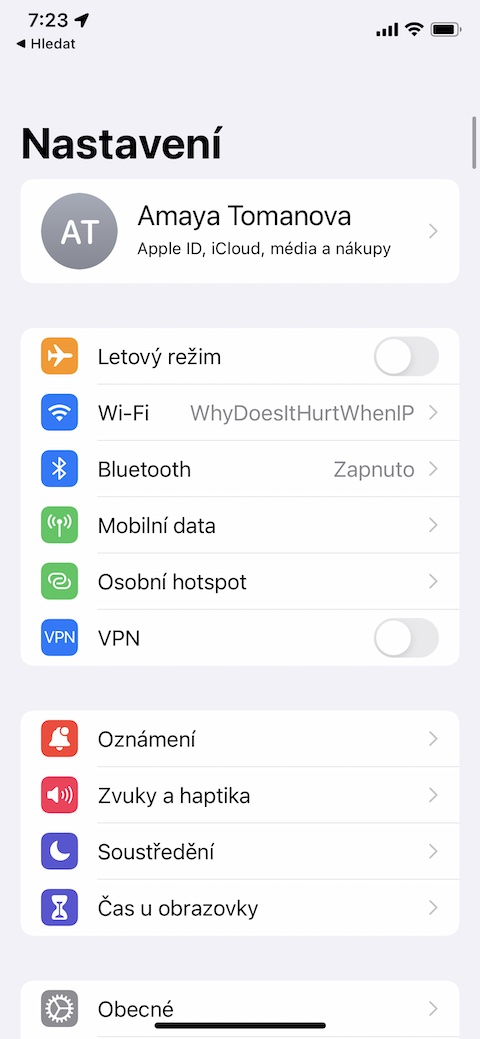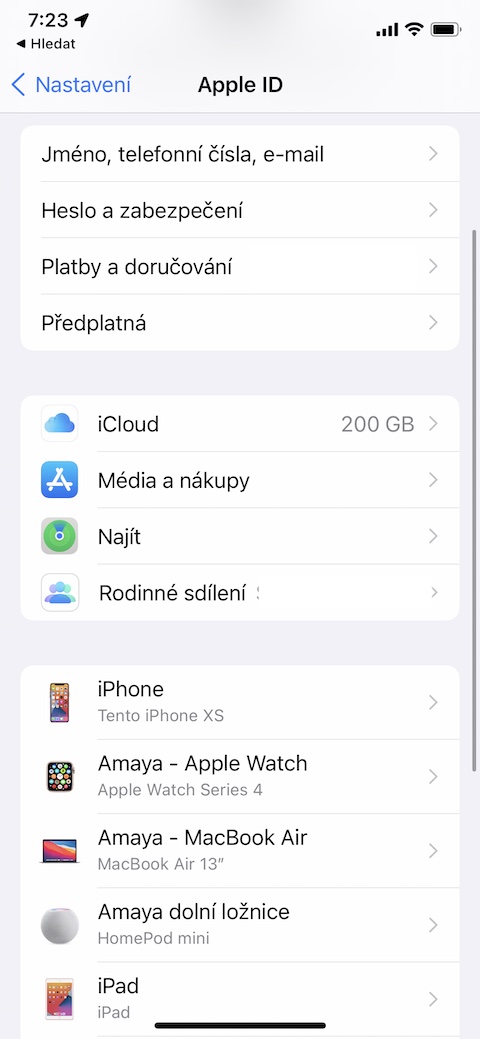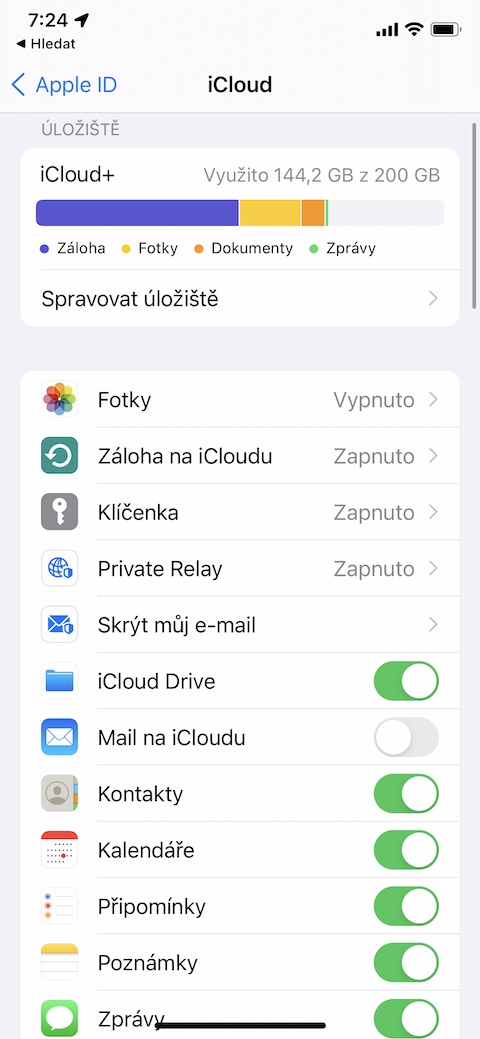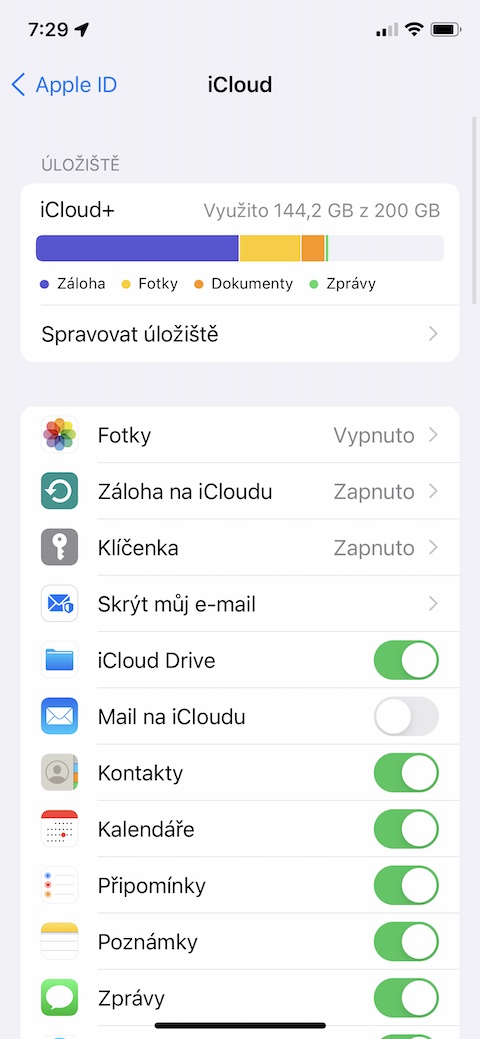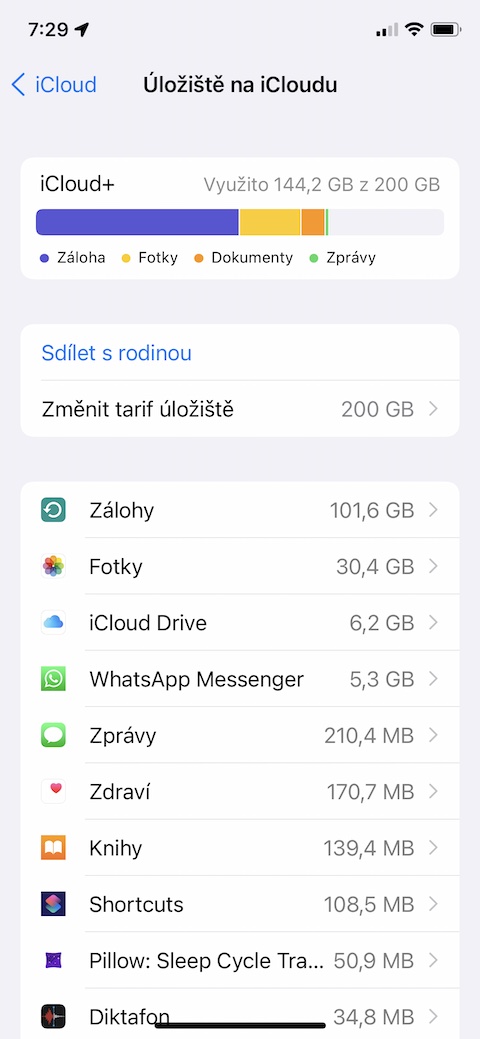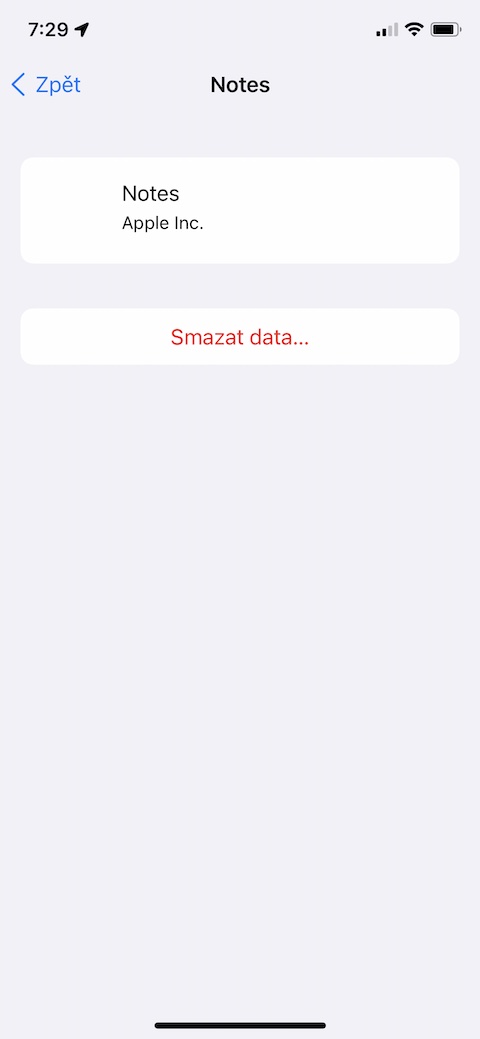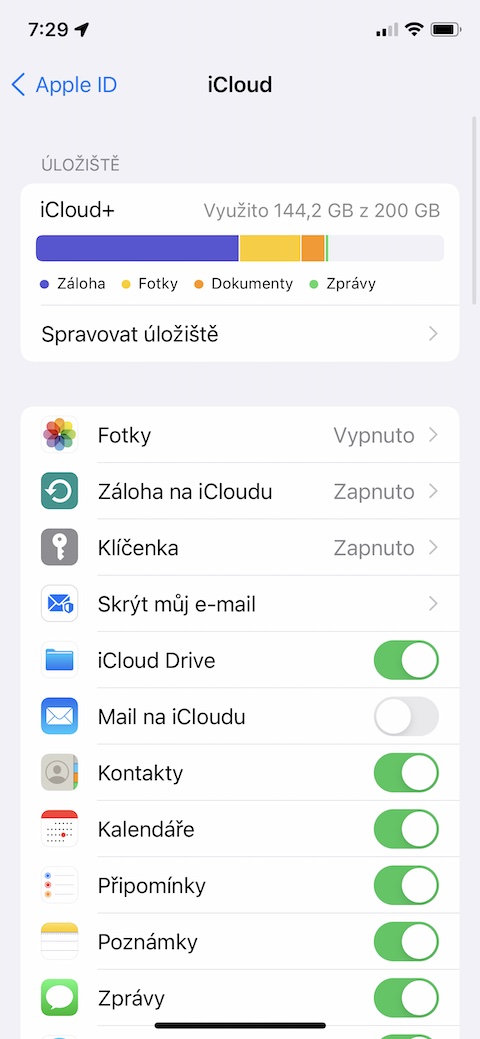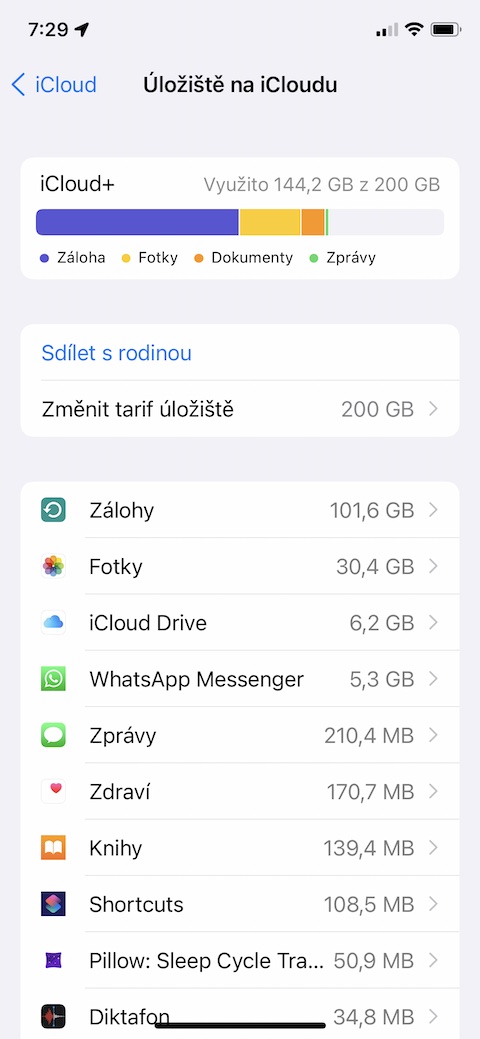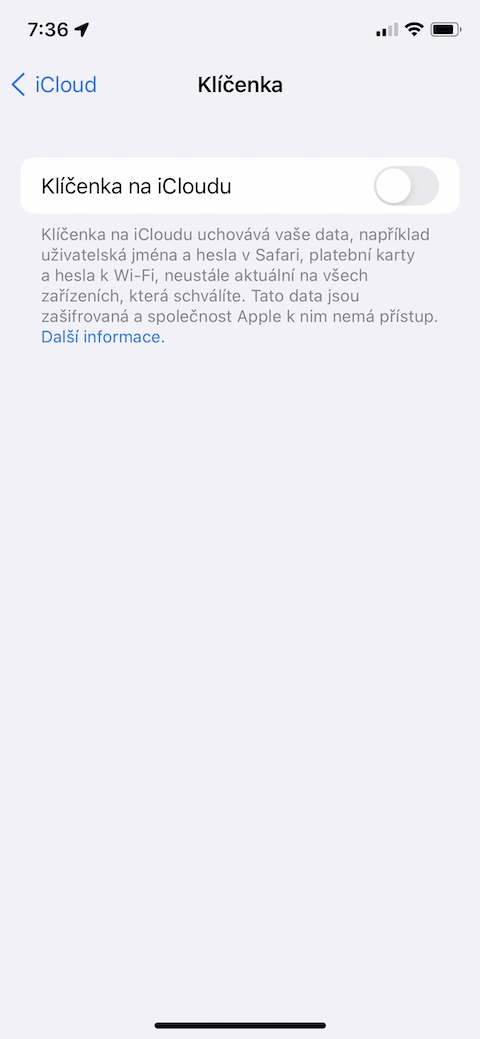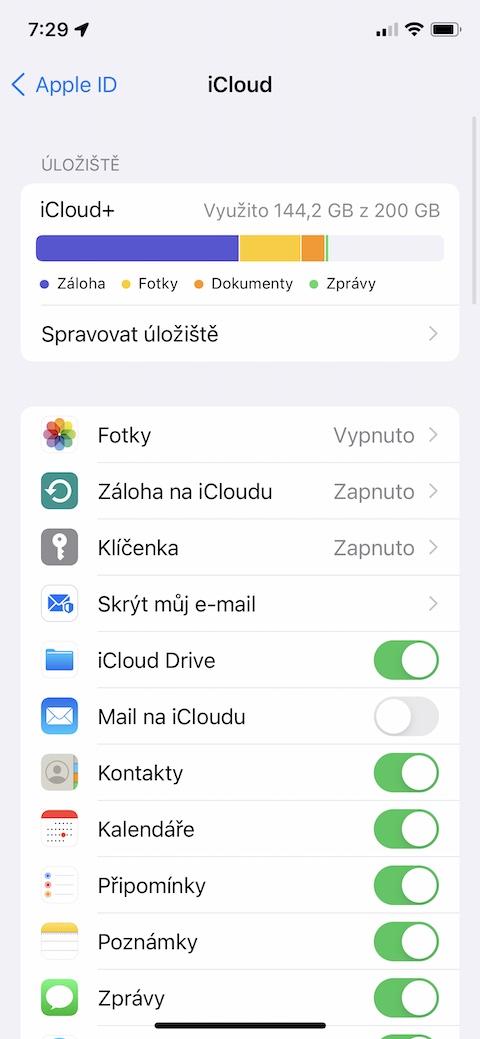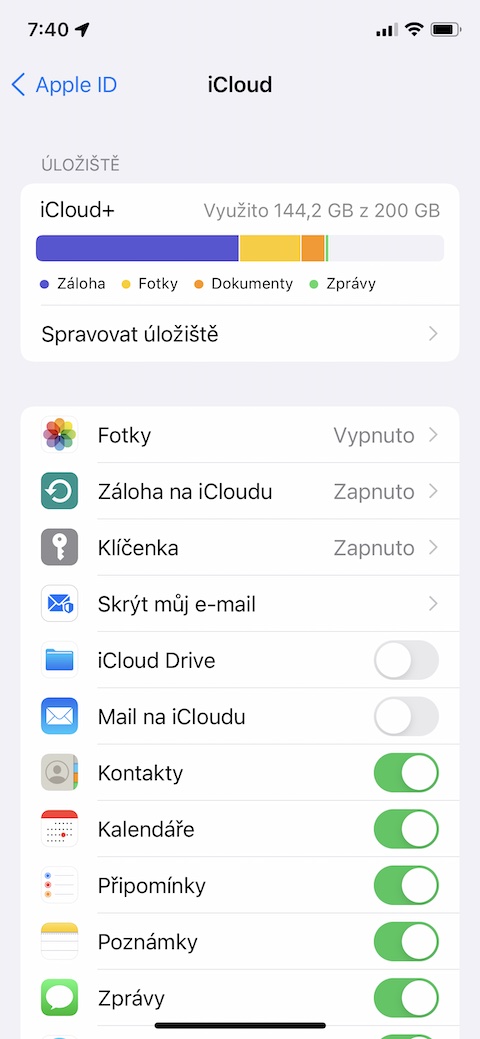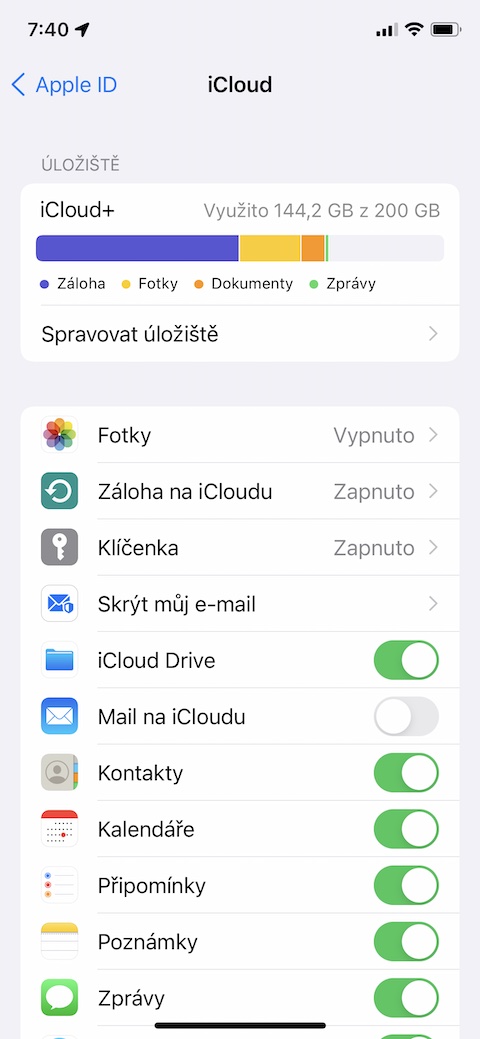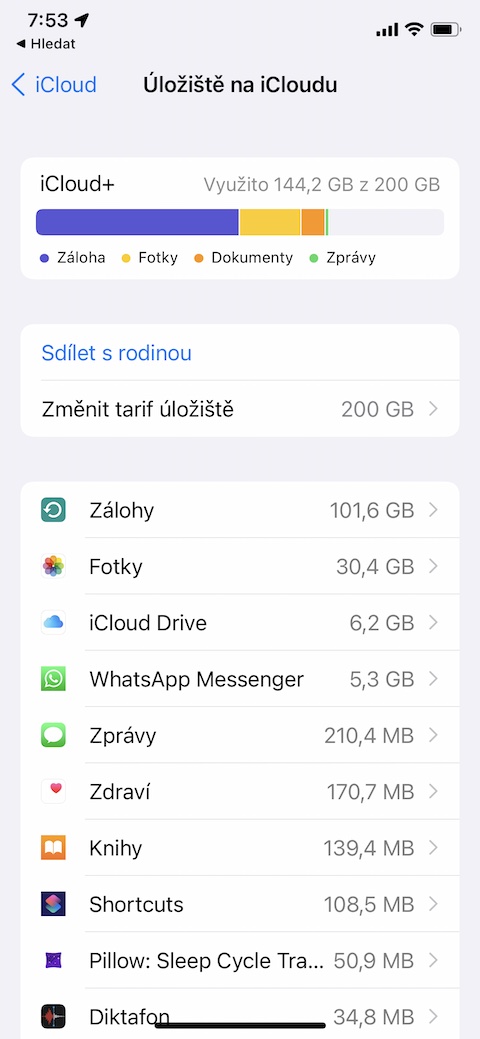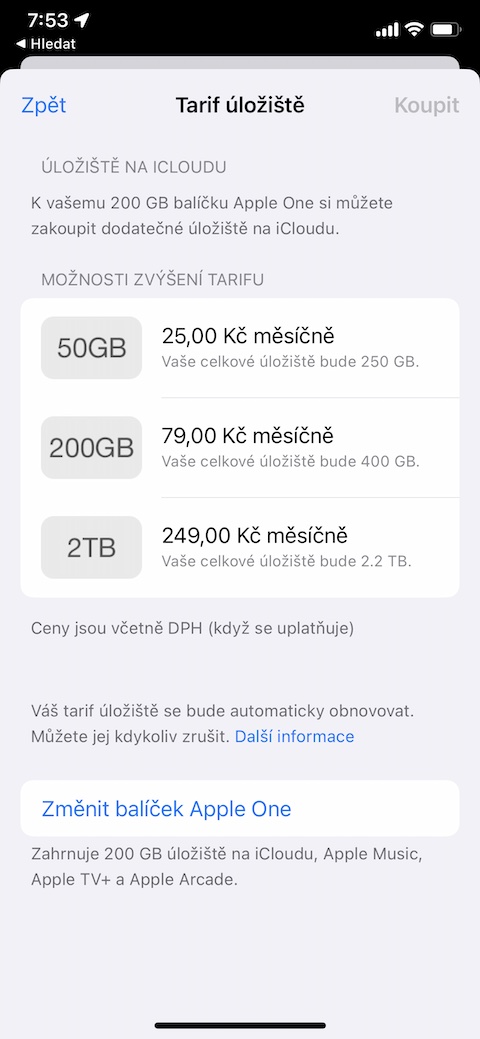Apple-ის მიერ შემოთავაზებულ სერვისებს შორის არის ასევე საკუთარი ღრუბლოვანი საცავი, სახელწოდებით iCloud. Apple ID ანგარიშის ყველა მფლობელი ავტომატურად იღებს ასევე iCloud-ის საბაზისო გეგმას და სირცხვილი იქნება არ გამოიყენოთ ეს სასარგებლო სერვისი. დღევანდელ სტატიაში ჩვენ გაგაცნობთ ხუთ რჩევას და ხრიკს, რომლებიც დაგეხმარებათ მაქსიმალურად ისარგებლოთ iCloud-დან.
Ეს შეიძლება იყოს დაგაინტერესოთ

სარეზერვო ასლების კონტროლი
შეგიძლიათ შექმნათ სხვადასხვა სახის კონტენტის სარეზერვო ასლი თქვენი iPhone-ის სხვადასხვა აპლიკაციიდან iCloud-ზე. მიუხედავად იმისა, რომ ზოგიერთი სარეზერვო ასლი მოსახერხებელია, სხვები ხშირად საკმაოდ არასაჭიროა და უსარგებლოდ იკავებს თქვენს საცავში ძვირფას ადგილს. იმის დასარეგულირებლად, თუ რომელი აპები ინახავს სარეზერვო ასლებს iCloud-ში, დაიწყეთ თქვენი iPhone-ით ნასტავინი, დააკლიკეთ პანელი თქვენი სახელით -> iCloud, სადაც შეგიძლიათ აპების გამორთვა, რომლის სარეზერვო ასლის შექმნა არ გჭირდებათ iCloud-ზე.
შენახვის მენეჯმენტი
თქვენ ასევე შეგიძლიათ სწრაფად და მარტივად მართოთ თქვენი iCloud მეხსიერება თქვენს iOS მოწყობილობაზე და უბრალოდ წაშალოთ კონტენტი, რომელიც აღარ გსურთ მასზე. Საკმარისი პარამეტრების გაშვება, შეეხეთ პანელი თქვენი სახელით -> iCloud -> მეხსიერების მართვადა აქ შეგიძლიათ შეასრულოთ ყველა საჭირო ნაბიჯი.
Keychain iCloud-ზე
iCloud-ის მიერ შემოთავაზებულ სხვა სასარგებლო ფუნქციებს შორისაა ე.წ Keychain iCloud-ზე, რომელიც გამოიყენება თქვენი ყველა პაროლისა და სხვა კონფიდენციალური ინფორმაციის უსაფრთხოდ და საიმედოდ შესანახად. გასააქტიურებლად, გაუშვით თქვენს iPhone-ზე ნასტავინი, დააკლიკეთ პანელი თქვენი სახელით -> iCloud -> Keychainდა გაააქტიურეთ ელემენტი Keychain iCloud-ზე.
iCloud Drive მარტივი წვდომისთვის
თქვენ შეგიძლიათ მარტივად და სწრაფად შეინახოთ თითქმის ნებისმიერი შინაარსი iCloud Drive-ში. თუ თქვენ გაააქტიურებთ ამ მეხსიერებას ყველა თქვენს მოწყობილობაზე, შესული ხართ იმავე Apple ID-ში, თქვენ მიიღებთ მარტივ და მყისიერ წვდომას ამ კონტენტზე პრაქტიკულად ნებისმიერი ადგილიდან. თქვენს iPhone-ზე iCloud Drive-ის გასააქტიურებლად, გაუშვით ნასტავინი, დააკლიკეთ პანელი თქვენი სახელით -> iCloud, და გაააქტიურეთ ელემენტი სიაში iCloud Drive.
ტარიფის მიმოხილვა
iCloud გთავაზობთ რამდენიმე განსხვავებულ გეგმას იმისდა მიხედვით, თუ რამდენი საცავი გჭირდებათ, ან გსურთ თუ არა თქვენი მეხსიერების გაზიარება ოჯახის სხვა წევრებთან, როგორც Family Sharing-ის ნაწილი. შეგიძლიათ მიიღოთ ტარიფების მიმოხილვა iPhone-ზე გაშვებით ნასტავინი, დააკლიკეთ პანელი თქვენი სახელით -> iCloud -> მეხსიერების მართვა -> მეხსიერების გეგმის შეცვლა.